Jeson nano--安装使用摄像头csi/usb
发布时间:2024年01月14日
Jeson nano--安装使用摄像头
一、 安装使用摄像头
列出与视频设备相关的设备文件
ls /dev/video*
显示与 /dev/video0 设备关联的摄像头支持的所有格式及其详细信息。可以查看输出以了解所支持的分辨率、帧率和像素格式等信息。请确保将/dev/video0 替换为实际摄像头设备的路径。
sudo apt install v4l-utils
v4l2-ctl --device=/dev/video0 --list-formats-ext
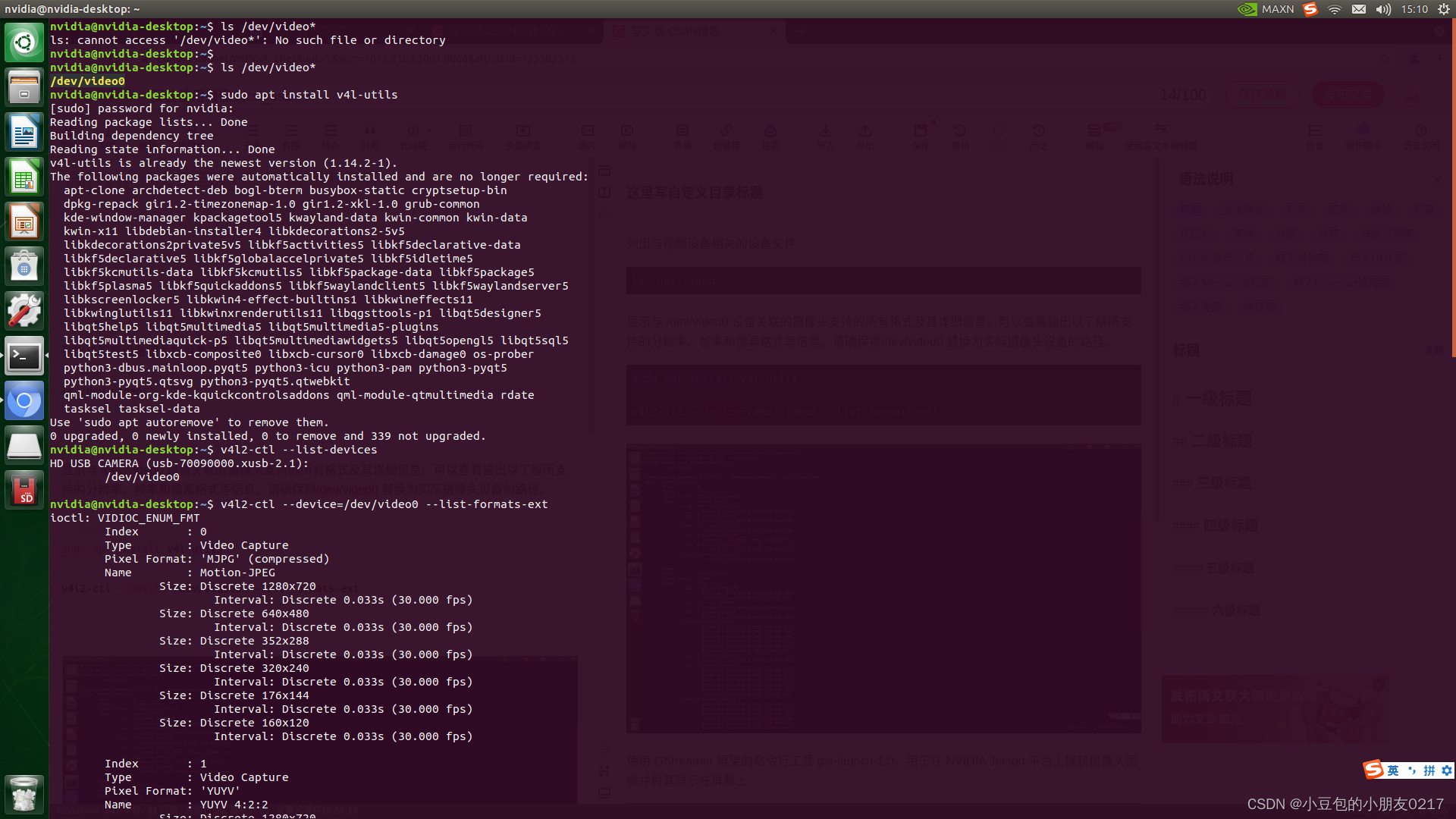
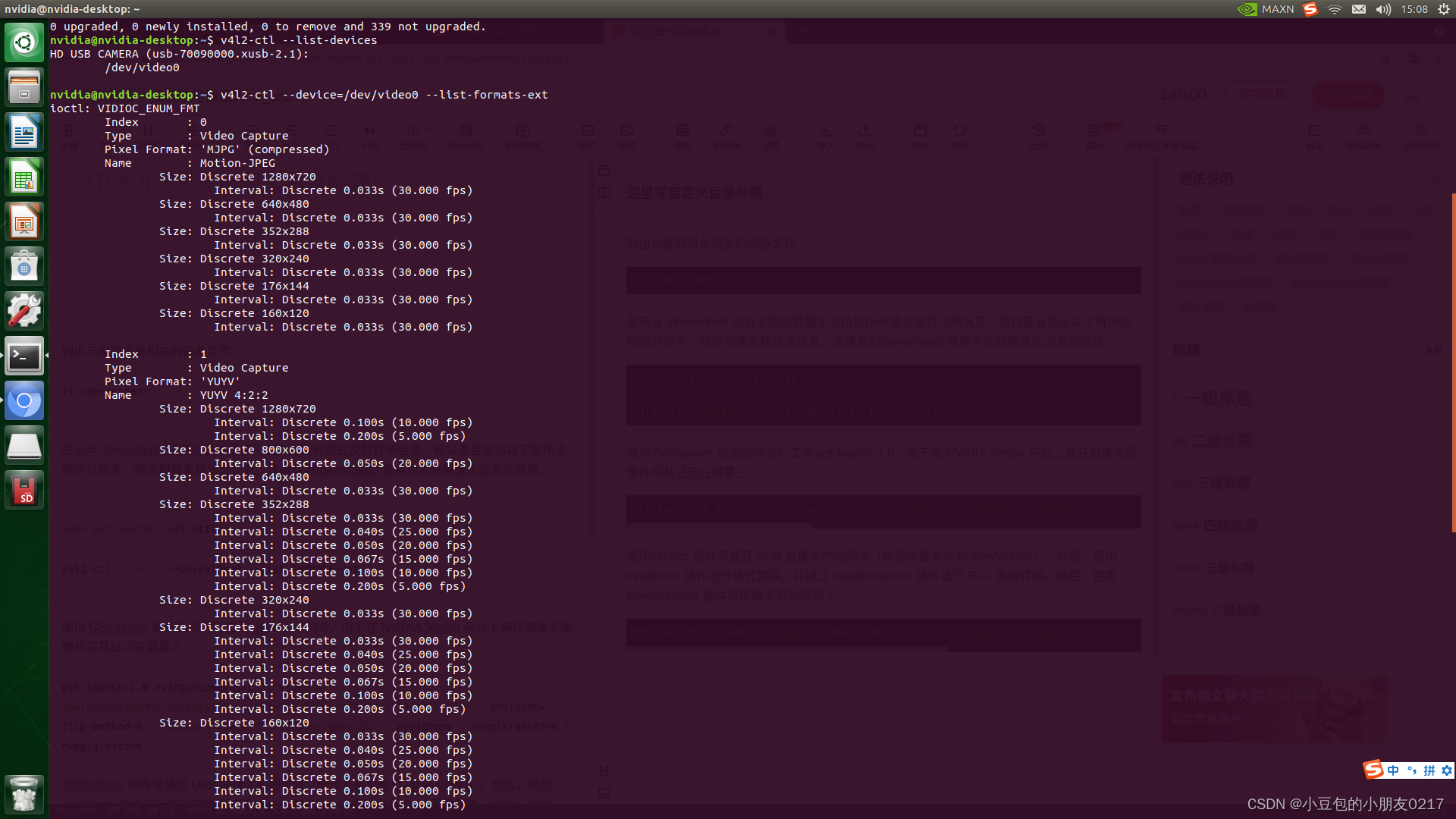
使用 GStreamer 框架的命令行工具 gst-launch-1.0,用于在 NVIDIA Jetson 平台上捕获摄像头图像并将其显示在屏幕上
gst-launch-1.0 nvarguscamerasrc ! 'video/x-raw(memory:NVMM),width=1280,height=720,framerate=30/1,format=NV12' ! nvvidconv flip-method=0 ! 'video/x-raw,width=1280,height=720' ! nvvidconv ! nvegltransform ! nveglglessink -e
使用v4l2src 插件来捕获 USB 摄像头的视频流(假设设备文件为 /dev/video0)。然后,使用 nvvidconv 插件进行格式转换,并通过 nvegltransform 插件进行 EGL 图像转换。最后,使用 nveglglessink 插件将图像渲染到屏幕上
gst-launch-1.0 v4l2src device=/dev/video0 ! 'video/x-raw,width=1280,height=720' ! nvvidconv ! nvegltransform ! nveglglessink -e
二、vscode调用摄像头
- 下载vscode arm64版本
下载地址:https://code.visualstudio.com/docs/?dv=linuxarm64_deb
- 安装vscode
sudo dpkg -i code_1.85.1-1702461056_arm64.deb
运行 vscode
code
-
打开摄像头
打开编号为 0 的摄像头设备,并循环读取视频帧并显示。按下 ‘q’ 键将退出循环,并释放摄像头对象并销毁窗口。
import cv2
#这里的0代表设备编号
cap = cv2.VideoCapture(0)
while True:
success, img = cap.read()
cv2.imshow("Video", img)
if cv2.waitKeyEx(1) & 0xFF == ord('q'):
break
cap.release()
cv2.destroyAllWindows()
总结
推荐视频地址:https://www.bilibili.com/video/BV1V34y1N7Gnp=5&vd_source=e59ac572ec140bd70ec15c3621a5ca34
文章来源:https://blog.csdn.net/m0_70420861/article/details/135583513
本文来自互联网用户投稿,该文观点仅代表作者本人,不代表本站立场。本站仅提供信息存储空间服务,不拥有所有权,不承担相关法律责任。 如若内容造成侵权/违法违规/事实不符,请联系我的编程经验分享网邮箱:chenni525@qq.com进行投诉反馈,一经查实,立即删除!
本文来自互联网用户投稿,该文观点仅代表作者本人,不代表本站立场。本站仅提供信息存储空间服务,不拥有所有权,不承担相关法律责任。 如若内容造成侵权/违法违规/事实不符,请联系我的编程经验分享网邮箱:chenni525@qq.com进行投诉反馈,一经查实,立即删除!
最新文章
- Python教程
- 深入理解 MySQL 中的 HAVING 关键字和聚合函数
- Qt之QChar编码(1)
- MyBatis入门基础篇
- 用Python脚本实现FFmpeg批量转换
- Residual network残差网络中的恒等连接是什么?
- 有SCL,SDA,TRIG,I2C的元器件是什么?在哪找?proteus
- 【Java】实验三 抽象类与接口
- 算法学习系列(二十一):拓扑排序
- 使用STM32Cube库开发USB虚拟串口设备
- Python 买二赠一 蓝桥杯2023年第14届省赛 (dotcpp:3175) 贪心思路解决
- WPF多值转换器
- MySQL8.0.33压缩包安装指南
- C语言代码 转换ASCII码为对应字符
- Java多线程&并发篇----第三篇